In einer Zeit, die vom visuellen Geschichtenerzählen dominiert wird, können unsere wertvollen Erinnerungen dank Plattformen wie Google Photos in der Cloud aufbewahrt werden. Es kann jedoch sein, dass Sie irgendwann den Wunsch verspüren, diese Erinnerungen ein wenig näher zu bringen, und zwar nicht nur in der Cloud, sondern in den vertrauten Grenzen der Galerie Ihres Geräts. Ganz gleich, ob es um den einfachen Offline-Zugriff, die personalisierte Organisation Ihrer Erinnerungen oder einfach darum geht, weil Sie das taktile Gefühl genießen, auf Ihrem Gerät durch Ihre Fotos zu wischen, der Wunsch , Fotos von Google Photos in Ihre Galerie zu verschieben, ist völlig verständlich.
In diesem Leitfaden untersuchen wir die Gründe für diese Wahl und führen Sie Schritt für Schritt durch den Prozess auf verschiedenen Plattformen, darunter Android, iPhone, Windows-PC und Mac. Beginnen Sie die reibungslose Synchronisierung Ihrer Google Photos mit Ihrer Galerie.
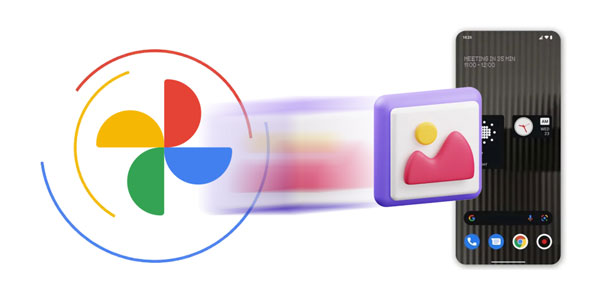
Aus verschiedenen Gründen möchten wir oft Bilder von Google Photos in der Galerie unseres Geräts speichern, abhängig von Vorlieben, Bequemlichkeit und dem Wunsch nach einem persönlicheren Erlebnis. Hier sind einige häufige Beweggründe:
Offline-Zugriff: Der Offline-Zugriff auf Fotos ist ein häufiger Grund. Das Speichern von Fotos in der Galerie des Geräts stellt sicher, dass sie ohne Internetverbindung angezeigt werden können, was es für Benutzer praktisch macht, die sich häufig in Bereichen mit eingeschränkter oder keiner Konnektivität befinden.
Schneller Zugriff: Die Fotos in der Galerie des Geräts ermöglichen einen schnelleren Zugriff.
Personalisierung: Benutzer möchten ihre Fotosammlungen häufig in der Galerie ihres Geräts organisieren und personalisieren. Dazu kann das Erstellen benutzerdefinierter Alben, das Anordnen von Fotos in einer bestimmten Reihenfolge oder das Anbringen personalisierter Tags oder Bildunterschriften gehören, um das gesamte Seherlebnis zu verbessern.
Lokaler Speicher: Einige Benutzer ziehen es vor, eine lokale Kopie ihrer Fotos auf ihren Geräten als Backup oder als Teil ihrer lokalen Speicherverwaltungsstrategie aufzubewahren.
Integration mit nativen Apps: Die native Galerie-App auf einem Gerät bietet möglicherweise bestimmte Funktionen oder Integrationen, die Benutzer ansprechend finden. Durch das Verschieben von Fotos in die Galerie können Benutzer diese Funktionen nutzen, z. B. erweiterte Bearbeitungstools oder nahtlose Freigabeoptionen.
Ästhetische Vorlieben: Nutzer bevorzugen möglicherweise die ästhetische oder visuelle Oberfläche der Galerie-App ihres Geräts gegenüber dem Layout von Google Photos. Durch die Übertragung von Fotos in die Galerie können sie ihre Fotosammlung in einer Umgebung genießen, die ihren visuellen Vorlieben entspricht.
Organisatorische Kontrolle: Während Google Photos Organisationsfunktionen bietet, bevorzugen einige Nutzer eine größere Kontrolle darüber, wie ihre Fotos angeordnet und kategorisiert werden.
Gerätespezifische Funktionen: Verschiedene Geräte verfügen über einzigartige Funktionen in Bezug auf ihre Galerie-Apps. Benutzer möchten diese Funktionen möglicherweise nutzen, um das Fotoverwaltungserlebnis insgesamt zu verbessern.
Weitere Informationen: Google Photos-Backup bleibt hängen? Lösen Sie es einfach
Wie können Android-Benutzer Fotos von Google Photos in ihre Android-Galerie herunterladen? Eigentlich ist es nicht schwierig. Wir erklären Ihnen Schritt für Schritt, wie Sie Fotos nahtlos von Google Photos in die Android-Galerie verschieben.
Schritt 1: Starten Sie Google Photos auf Ihrem Android-Gerät und melden Sie sich mit Ihrem Google-Konto an, in dem Ihre Bilder gespeichert sind.
Schritt 2: Wählen Sie die gewünschten Bilder aus, indem Sie sie markieren, und tippen Sie oben rechts auf „ Mehr “.
Schritt 3: Wählen Sie „ Herunterladen “, um die Bilder auf Ihrem Android-Gerät zu speichern. Öffnen Sie dann die Galerie-App und sehen Sie sie sich direkt an.

Hinweis: Sie können die Galerie auch mit Google Photos synchronisieren, indem Sie sie auf Ihr Android-Telefon hochladen, oder die Option „Sichern und synchronisieren“ aktivieren, um Ihre Fotos und Videos automatisch zu synchronisieren.
Für iPhone-Benutzer ist der Vorgang zum Übertragen von Fotos von Google Photos in die Galerie auf dem iPhone genauso einfach wie auf Android. Stellen Sie sicher, dass Ihr iPhone mit einem stabilen Netzwerk verbunden ist, und fahren Sie fort.
Schritt 1: Laden Sie die Google Photos-App herunter, installieren Sie sie auf Ihrem iPhone und melden Sie sich bei Ihrem Google-Konto an, in dem Sie Ihre Fotos gesichert haben.
Schritt 2: Tippen Sie auf ein Bild und dann auf das Symbol „ Mehr “. Klicken Sie dann auf „ Herunterladen “. Die Datei wird in der Fotos-App Ihres iPhones angezeigt.

Weiterführende Literatur: Es ist ganz einfach , Bilder von einem Google Pixel-Gerät auf einen Computer zu kopieren . Schauen wir es uns an.
Wie wäre es mit dem Verschieben von Bildern aus Google Photos in die Galerie auf einem Windows-/Mac-Computer? Mach dir keine Sorge. Solange Ihr Computer mit dem Internet verbunden ist, können Sie auf Google Photos zugreifen und Ihre Fotospeicher herunterladen. Außerdem können Sie alle Daten von Google Photos über Google Takeout auf Ihren Computer herunterladen.
Schritt 1: Öffnen Sie einen Browser auf Ihrem Computer, suchen Sie nach „ Google Photos “ und greifen Sie darauf zu.
Schritt 2: Melden Sie sich mit Ihren Kontodaten an, markieren Sie dann die Bilder, die Sie speichern möchten, und drücken Sie die Tasten „ Umschalt “ + „ D “, um die Bilder auf Ihrem PC zu speichern.
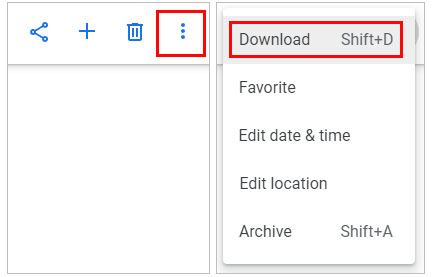
Schritt 1: Besuchen Sie „ https://takeout.google.com/ “ auf Ihrem Computer und melden Sie sich dann bei Ihrem Google-Konto an.
Schritt 2: Wählen Sie dann auf der Benutzeroberfläche die Option „ Google Photos “ und klicken Sie auf „ Alle Fotoalben enthalten “, um die Bilder auszuwählen, die Sie speichern möchten.
Schritt 3: Scrollen Sie nach unten und klicken Sie auf „ Nächster Schritt “. Wählen Sie dann die Häufigkeit, den Dateityp und die Größe aus und tippen Sie auf „ Export erstellen “, um die Archivdaten zu speichern.
Schritt 4: Sobald Sie fertig sind, entpacken Sie die Datei und verschieben Sie sie in den Ordner Ihres Computers.
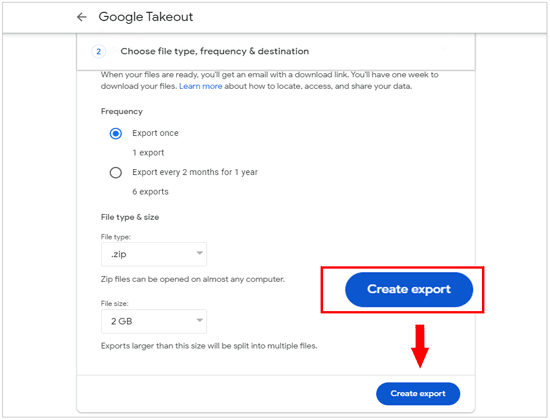
Erfahren Sie mehr: Stellen Sie dauerhaft gelöschte Fotos sicher aus Google Photos wieder her
In diesem Abschnitt untersuchen wir ein Datenübertragungsprogramm für Benutzer, die über die Synchronisierung von Fotos zwischen der Galerie ihres Mobilgeräts hinausgehen möchten. Sie werden feststellen, dass Sie Fotos ohne Google Photos oder andere Cloud-Tools schnell von einem Telefon auf ein anderes kopieren können. Das ist Samsung Data Transfer , eine Desktop-App zum Übertragen von Fotos von Android auf Android oder iPhone auf Android. Es kann schnell alle Bilder von Ihrem Mobiltelefon oder Flachgerät scannen und sie dann in Originalqualität auf ein anderes Gerät übertragen.
Hauptmerkmale dieser Fotoübertragungssoftware:
- Übertragen Sie Fotos direkt von der Galerie eines Telefons in die Galerie eines anderen Telefons.
- Unterstützt die Übertragung von Kontakten , Videos, Musik, Textnachrichten und mehr.
- Kein Qualitätsverlust oder Werbung.
- Android- und iOS-Geräte werden unterstützt, wie Samsung Galaxy S23 Ultra/S23/S22/S21/S20/S10/S9/S8, Galaxy Note 20/Note 10/Note 9/Note 8, Galaxy Z Fold5/Z Flip5/Z Fold4 /Z Flip4/Z Fold3/Z Flip3, iPhone 15 Pro Max/15 Pro/15 Plus/15/14 Pro/14/SE/13 Pro/13/12 Pro/12/11 Pro/11/X/XS/XR /8/7, Honor, Sony, OnePlus, OPPO, Realme, ZTE, Xiaomi, Google usw.
Laden Sie die Galerie-Datenübertragungssoftware herunter.
Schritt 1: Installieren Sie die Übertragungssoftware auf Ihrem Computer, öffnen Sie sie und wählen Sie „ Mobile Übertragung “.
Schritt 2: Verbinden Sie Ihre Telefone über USB-Kabel mit dem Computer und stellen Sie sicher, dass sich Ihr Zieltelefon auf der rechten Seite befindet, oder klicken Sie auf „ Umdrehen “, um es zu ändern.
Schritt 3: Aktivieren Sie die Option „ Fotos “ und klicken Sie auf „ Kopieren starten “, um Ihre Galeriedaten auf Ihr Zielgerät zu übertragen.

F1: Gibt es eine Begrenzung für die Anzahl der Fotos, die ich gleichzeitig verschieben kann?
Allgemein. Die Anzahl der Fotos, die Sie gleichzeitig verschieben können, hängt möglicherweise von den Spezifikationen Ihres Geräts und dem verfügbaren Speicher ab. Um Probleme zu vermeiden, wird empfohlen, eine angemessene Anzahl von Fotos zu verschieben. Wenn Sie Google Takeout zum Herunterladen aller Fotos verwenden, beträgt die Dateigrößenbeschränkung 50 GB.
F2: Hat das Verschieben von Fotos aus Google Photos in die Galerie Auswirkungen auf die Fotos in Google Photos?
Nein, das Verschieben von Fotos in die Galerie Ihres Geräts hat keine Auswirkungen auf die Originalfotos in Google Photos. Es erstellt eine Kopie auf Ihrem Gerät.
F3: Gibt es eine automatische Synchronisierungsoption zwischen Google Photos und der Galerie des Geräts?
Im Allgemeinen gibt es keine automatische Synchronisierungsoption. Sie müssen Fotos manuell von Google Photos herunterladen und in die Galerie Ihres Geräts übertragen.
Während wir die Methoden zum Synchronisieren von Google Photos mit der Galerie Ihres Geräts abschließen, hoffen wir, dass dieser Leitfaden Ihnen das Wissen und die Sicherheit vermittelt hat, Ihre Fotosammlung genau so zu verwalten, wie Sie es sich vorstellen. Egal, ob Sie ein Android-Fan, ein iPhone-Enthusiast, ein Windows-Loyalist oder ein begeisterter Mac-Benutzer sind, die hier beschriebenen Schritte sollten Ihnen als Kompass für den Übergang von der Cloud zum Greifbaren, von Google Photos zu Ihrer geliebten Galerie dienen.
In Verbindung stehende Artikel
Google Photos problemlos in iCloud übertragen [Einfache Migration]
So speichern Sie Fotos von WhatsApp auf 4 funktionale Arten – Erinnerungen bewahren
Stellen Sie dauerhaft gelöschte Fotos auf Android mit/ohne Backup wieder her
Discover Secret: So stellen Sie Fotos von einem verlorenen Telefon ohne Backup wieder her
So übertragen Sie Fotos auf 5 schnelle Arten vom Mac auf Android
Fotos erfolgreich von der SD-Karte auf den Computer verschieben – 5 bewährte Tipps
Urheberrecht © samsung-messages-backup.com Alle Rechte vorbehalten.